Bigin eWidget for Zoho Mail

お知らせ:当社は、お客様により充実したサポート情報を迅速に提供するため、本ページのコンテンツは機械翻訳を用いて日本語に翻訳しています。正確かつ最新のサポート情報をご覧いただくには、本内容の英語版を参照してください。
メールは法人コミュニケーションに欠かせないツールであり、顧客や見込み客とのやり取りに活用されています。Zoho Mailでやり取りを管理し、BiginをCRMとして利用している場合、このeWidget連携により、Zoho Mail内でBigin連絡先の情報へシームレスにアクセスできます。Bigin連絡先リストに存在しない相手からメールが届いた場合でも、このeWidgetを使えばZoho Mailから直接連絡先を追加することが可能です。このeWidgetでできることは以下の通りです。
- Zoho Mailを離れることなく、メール送信者に関連するBiginのすべての情報(パイプラインデータ、活動、メモなど)をコンテキストに応じて表示できます。
- Zoho Mailから直接、Bigin連絡先として相手を追加できます。
- Biginデータにメモを追加したり、編集したり、Bigin連絡先と活動のスケジュールを設定できます。
- メールをBiginに追加したり、BiginからメールテンプレートをZoho Mailの作成画面に挿入することができます。
Zoho Mail用Bigin eWidgetのインストール
- Zoho Mailアカウントにログインします。
- Bigin eWidgetは初期設定で有効になっています。設定 > Integrations > 拡張機能 > Biginから確認できます。
- Bigin eWidgetへアクセスするには、Toggle eWidget アイコンをクリックします。初期設定では右側のタブにピン留めされていません。Bigin eWidgetをピン留めするには、次の手順に従ってください。
- Toggle eWidgetアイコンをクリックします。
- 「Bigin」と検索します。
- ピンアイコンをクリックします。
- Biginアカウントをお持ちでない場合、eWidgetから直接作成することができます。
- すでにBiginアカウントをお持ちの場合は、送信者・受信者の両方を含む連絡先の詳細をすべて表示できます。
連絡先の追加
まだBiginアカウントに登録されていない見込み客からメールを受信した場合、そのメールから直接連絡先として追加することが可能です。例えば、見込み顧客がメールで問い合わせを送信した場合、すぐにその情報をBiginアカウントに追加し、詳細を効率的に管理・追跡できます。
Biginで新規連絡先を追加する手順:
- メールを開き、Bigin eWidgetアイコンをクリックします。
- 連絡先がすでに存在する場合は、その詳細のクイックプレビューが表示されます。
- 新規連絡先の場合は、直接Biginアカウントに追加できます:
- 連絡先として追加するボタンをクリックします。
- 連絡先に関する必須の詳細を入力します。
- 情報を保存すると、Biginアカウントに新規連絡先として登録されます。
連絡先の表示
メールを開いた際、メールアドレスが連絡先タブ内の既存データと一致すると、その連絡先情報が表示されます。連絡先のクイックプレビューが表示され、詳細の更新も可能です。
連絡先の更新
連絡先の詳細を表示するだけでなく、必要に応じて編集もできます。以下の操作が可能です。
- 情報の編集
- メモの追加
- 活動の作成
- メールの送信
- Biginのメールテンプレートの利用
- パイプラインステージ
- 連絡先の削除
情報の編集
メールで連絡先の詳細が更新された場合、Bigin eWidgetを利用して直接更新できます。変更内容はBiginにもシームレスに反映されます。
メモの追加
重要なポイントが記載されたメールを受信した際は、その詳細を直接メモとして追加できます。これにより、操作商品や締切、所見などの重要情報をZoho Mailから離れることなく記録でき、メモは自動的に対応する連絡先データに同期されます。
メモを追加するには、関連リスト内のメモセクションに移動し、件名を入力し、メモ内容を記入してください。必要に応じて添付ファイルの追加も可能です。
また、メモの編集や削除も可能です。
活動の作成
Zoho Mailでメールを確認している際、クライアントとのイベントをスケジュールするよう促すメッセージを受け取ることがあります。メールから直接、活動を開いて処理を新規作成し、日付・時間・目的を指定できます。また、イベントの前日や当日に連絡先へ通話するタスクも設定可能です。これらの活動は自動的にBiginアカウントと同期され、連絡先のデータに表示されます。このように、Zoho Mailからタスク・処理・通話を直接管理でき、すべてが即座にBiginへ反映されるため、アプリケーション間の切り替えなく整理された状態を維持できます。
メールの送信
連絡先へのメールにフォローアップが必要な場合、BiginのeWidgetに移動し、メールを送信するボタンをクリックします。これによりZoho Mailが開き、メールの作成が可能です。Biginから適切なメールテンプレートを選択できます。テンプレートをプレビューした後、選択して必要な詳細をカスタマイズし、Zoho Mailから直接送信できます。送信したメールは自動的に連絡先の権限に記録されるため、アプリケーション間の切り替えなく追跡やフォローアップが簡単になります。
Biginで連絡先からのメールを表示するには、メール取引先を同期してください。Zoho MailアカウントがすでにIMAP経由でBiginに接続されている場合、連絡先からのメールは自動的にBiginに表示されます。IMAPの設定がまだの場合や他のメールクライアントを利用している場合は、「はい、追加する to Bigin」ボタンをクリックして手動で同期できます。
この方法で、複数の取引先からのメールもBigin内でまとめて管理できます。
取引先をリンクすると、ウィジェットから追加されたメールのみを表示するためのフィルターが利用可能になります。特に、ZohoMailウィジェットに関連付けられているメールは「ウィジェットから追加」フィルターにも含まれます。
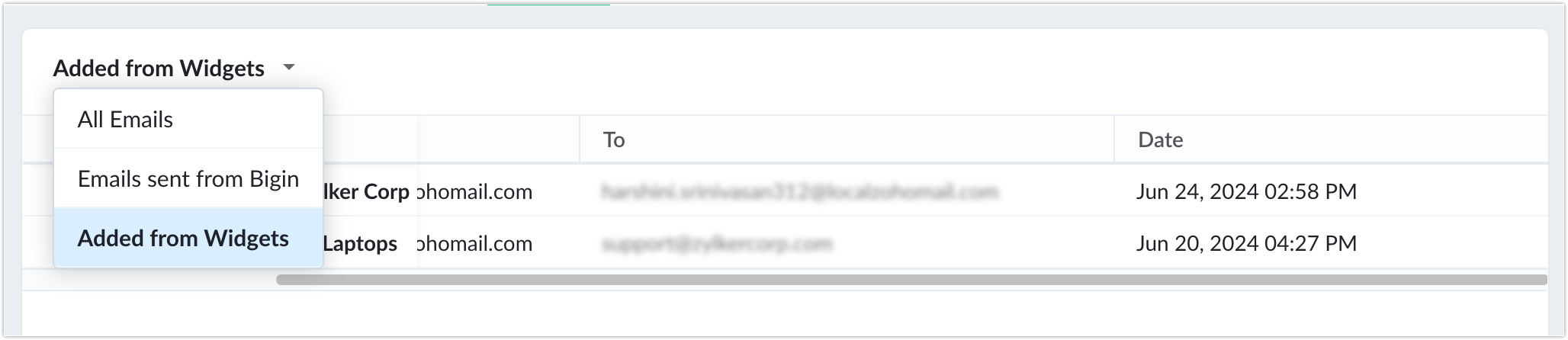
パイプラインステージ
BiginのeWidgetを利用して、Zoho Mail内でパイプラインステージを直接更新できます。eWidgetに移動し、パイプラインタブを選択すると、利用可能な商談およびパイプラインの一覧が表示されます。特定の商談をクリックし、パイプライン項目内で直接変更を行うことができます。これらの更新は即座にBiginにも反映されます。
連絡先の削除
Zoho Mailから連絡先を削除することも可能です。例えば、誤って連絡先が追加された場合に、Biginからその連絡先を削除したい場合は、その他アイコンをクリックし、「削除」を選択してください。
メモ
- 連絡先詳細の変更は、必要な権限を持っている場合のみ可能です。
このeWidgetに関するご質問は、サポート@Bigin.comまでご連絡ください。サポート担当者がご対応いたします。
Zoho CRM 管理者向けトレーニング
「導入したばかりで基本操作や設定に不安がある」、「短期間で集中的に運用開始できる状態にしたい」、「運用を開始しているが再度学び直したい」 といった課題を抱えられているユーザーさまに向けた少人数制のオンライントレーニングです。
日々の営業活動を効率的に管理し、導入効果を高めるための方法を学びましょう。
Zoho Campaigns Resources
Zoho WorkDrive Resources
New to Zoho Workerly?
New to Zoho Recruit?
New to Zoho CRM?
New to Zoho Projects?
New to Zoho Sprints?
New to Zoho Assist?
Related Articles
Zoho MCP for Biginのはじめ方
お知らせ:当社は、お客様により充実したサポート情報を迅速に提供するため、本ページのコンテンツは機械翻訳を用いて日本語に翻訳しています。正確かつ最新のサポート情報をご覧いただくには、本内容の英語版を参照してください。 概要 Zoho MCP (Model Context Protocol)は、AI を利用して Bigin と連携する新しい方法を提供します。従来の API や手動でのデータ取得に依存する代わりに、Zoho MCP を使用すると、Windsurf、Claude、VS Code などの ...Biginの基本と活用ガイド
お知らせ:当社は、お客様により充実したサポート情報を迅速に提供するため、本ページのコンテンツは機械翻訳を用いて日本語に翻訳しています。正確かつ最新のサポート情報をご覧いただくには、本内容の英語版を参照してください。 Bigin とは? Bigin は、小規模ビジネス向けに構築・価格設定された、パイプライン中心の CRM ...モジュールと項目
お知らせ:当社は、お客様により充実したサポート情報を迅速に提供するため、本ページのコンテンツは機械翻訳を用いて日本語に翻訳しています。正確かつ最新のサポート情報をご覧いただくには、本内容の英語版を参照してください。 タブ Bigin のタブを使用すると、連絡先、組織、商談など、ビジネスのさまざまな要素を分類して管理できます。タブ内のデータは「レコード」として保存され、各レコード内の情報は「項目」に保存されます。 Bigin で利用できるタブは次のとおりです。 連絡先 組織 商談 商品 活動 ...ワークフロールールのトラブルシューティングFAQ
お知らせ:当社は、お客様により充実したサポート情報を迅速に提供するため、本ページのコンテンツは機械翻訳を用いて日本語に翻訳しています。正確かつ最新のサポート情報をご覧いただくには、本内容の英語版を参照してください。 即時ワークフローアクションは成功したのに、スケジュールされたワークフローアクションが失敗したのはなぜですか? スケジュールされた処理は、スケジュール時点でデータがワークフロー条件を満たしていない場合は失敗します。システムは実行前にデータを再検証します。 ...データエンリッチメントトッピング
お知らせ:当社は、お客様により充実したサポート情報を迅速に提供するため、本ページのコンテンツは機械翻訳を用いて日本語に翻訳しています。正確かつ最新のサポート情報をご覧いただくには、本内容の英語版を参照してください。 Data Enrichment ...



















